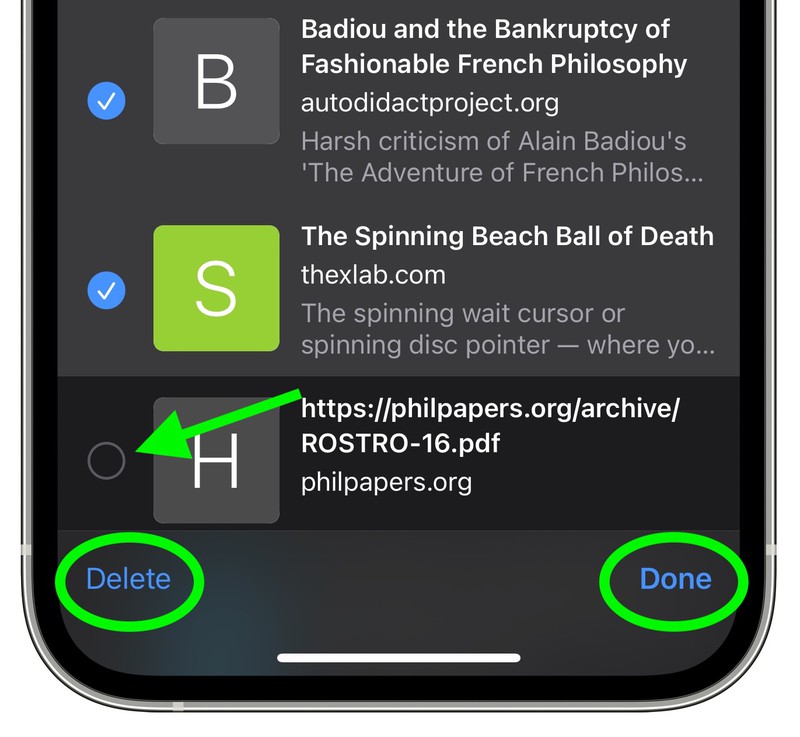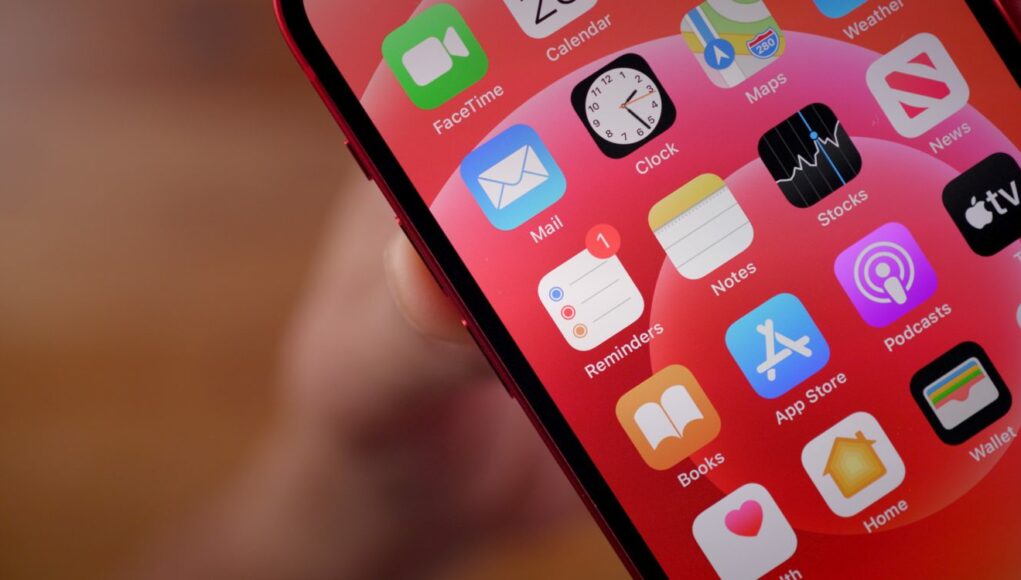V prohlížeči Safari pro iOS a macOS je k dispozici karta Seznam četby, která nabízí skvělý způsob, jak ukládat webové stránky, které si chcete přečíst později. Jak ale odstraníte webovou stránku ze svého seznamu pro čtení, až ji dočtete?
A co udělat, pokud chcete vymazat všechny stránky v seznamu? V dnešním článku si ukážeme, jak na to.
Jak odebrat položky ze seznamu četby v Safari na iPhonu a iPadu
- Spusťte Safari.
- Klepněte na tlačítko Záložky ve spodní části rozhraní.
- Klepněte na kartu Seznam četby v horní části a najděte webovou stránku, kterou chcete odebrat.
- Přejeďte vlevo a klepněte na červené tlačítko Odstranit.
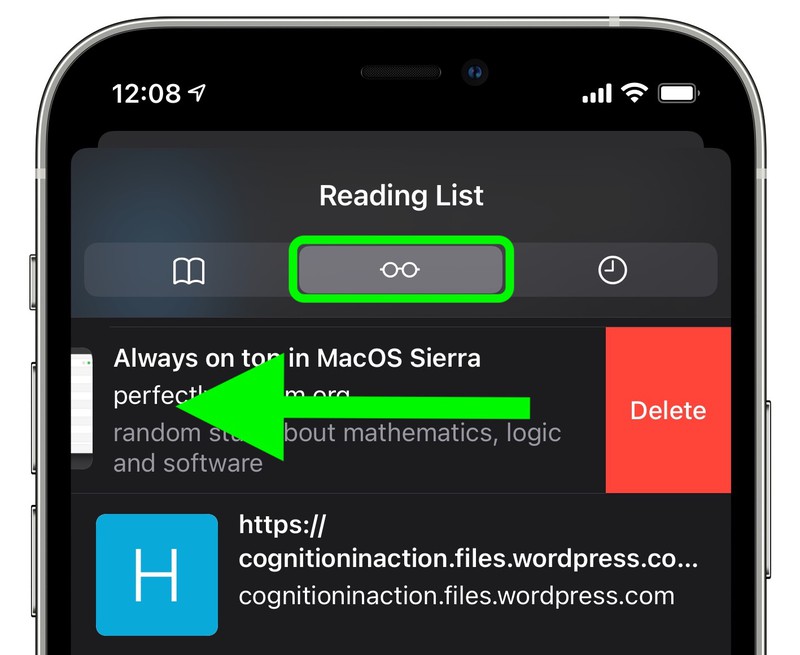
Jak vymazat všechny stránky v seznamu četby na iPhonu a iPadu
- Spusťte Safari.
- Klepněte na tlačítko Záložky ve spodní části rozhraní.
- Klepněte na kartu Seznam četby v horní části.
- Klepněte na Upravit v pravém dolním rohu obrazovky.
- Postupně klepněte na všechny stránky v seznamu, které chcete odebrat, aby byla zaškrtnuta políčka vedle nich, a poté klepněte na Odstranit v levém dolním rohu obrazovky.
- Dokončete klepnutím na Hotovo v pravém dolním rohu.